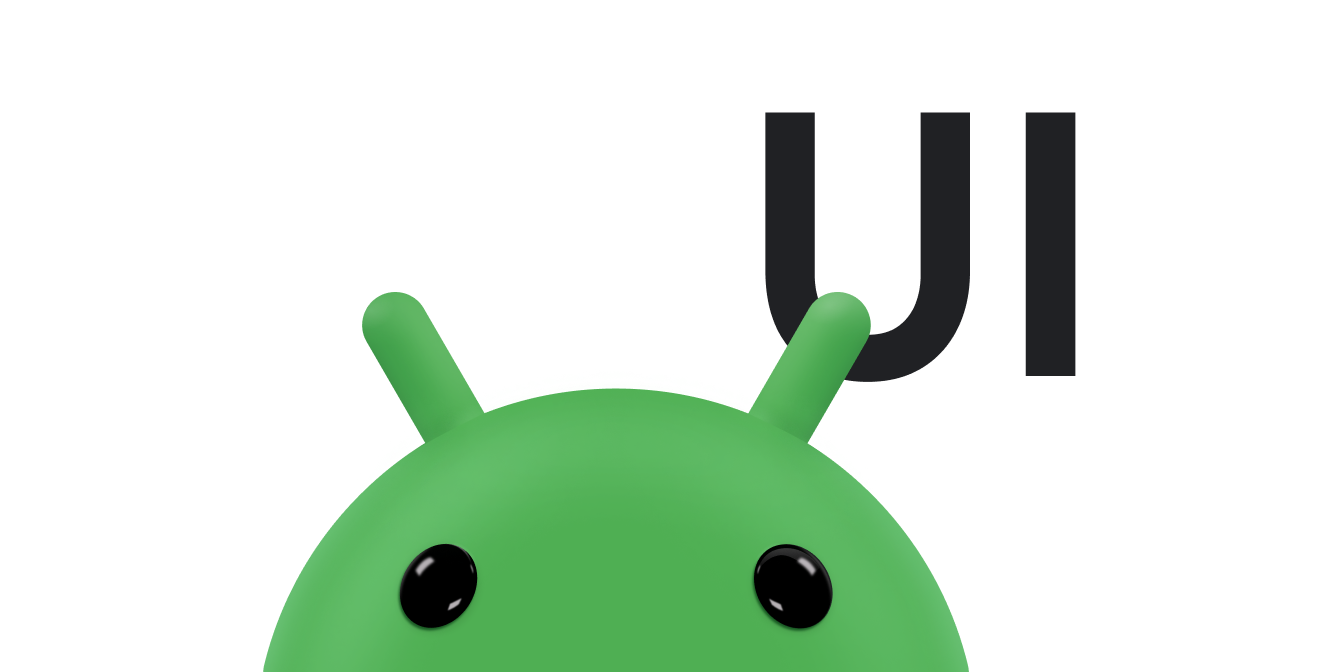เคล็ดลับเครื่องมือคือข้อความอธิบายสั้นๆ ที่ปรากฏใกล้กับมุมมองเมื่อผู้ใช้ กดมุมมองค้างไว้หรือวางเมาส์เหนือมุมมอง ซึ่งจะมีประโยชน์เมื่อแอปของคุณ ใช้ไอคอนเพื่อแสดงการดำเนินการหรือข้อมูลเพื่อประหยัดพื้นที่ใน เลย์เอาต์ หน้านี้จะแสดงวิธีเพิ่มเคล็ดลับเครื่องมือเหล่านี้ใน Android 8.0 (API ระดับ 26) ขึ้นไป
บางสถานการณ์ เช่น ในแอปเพื่อการทำงาน จำเป็นต้องใช้วิธีการอธิบาย ในการสื่อสารแนวคิดและการดำเนินการ คุณใช้เคล็ดลับเครื่องมือเพื่อแสดง ข้อความอธิบายได้ ดังที่แสดงในรูปที่ 1
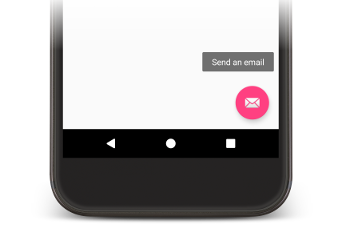
รูปที่ 1 เคล็ดลับเครื่องมือที่แสดงในแอป Android
วิดเจ็ตมาตรฐานบางรายการจะแสดงเคล็ดลับเครื่องมือตามเนื้อหาของพร็อพเพอร์ตี้ title หรือ
content description เริ่มตั้งแต่ Android 8.0 คุณจะระบุข้อความที่แสดงในเคล็ดลับเครื่องมือได้โดยไม่คำนึงถึงค่าของพร็อพเพอร์ตี้อื่นๆ
การตั้งค่าข้อความเคล็ดลับเครื่องมือ
คุณระบุข้อความเคล็ดลับเครื่องมือใน View ได้โดยเรียกใช้เมธอด
setTooltipText() คุณตั้งค่าพร็อพเพอร์ตี้ tooltipText ได้โดยใช้แอตทริบิวต์ XML หรือ API ที่เกี่ยวข้อง
หากต้องการระบุข้อความเคล็ดลับในไฟล์ XML ให้ตั้งค่าแอตทริบิวต์ android:tooltipText ดังที่แสดง
ในตัวอย่างต่อไปนี้
<android.support.design.widget.FloatingActionButton
android:id="@+id/fab"
android:tooltipText="Send an email" />
หากต้องการระบุข้อความเคล็ดลับในโค้ด ให้ใช้วิธี setTooltipText(CharSequence) ดังที่แสดงในตัวอย่างต่อไปนี้
Kotlin
val fab: FloatingActionButton = findViewById(R.id.fab) fab.tooltipText = "Send an email"
Java
FloatingActionButton fab = (FloatingActionButton) findViewById(R.id.fab); fab.setTooltipText("Send an email");
นอกจากนี้ API ยังมีเมธอด getTooltipText() ที่คุณใช้เพื่อเรียกค่าของพร็อพเพอร์ตี้ tooltipText ได้ด้วย
Android จะแสดงค่าของพร็อพเพอร์ตี้ tooltipText เมื่อผู้ใช้วางเมาส์เหนือมุมมองหรือกดมุมมองค้างไว้